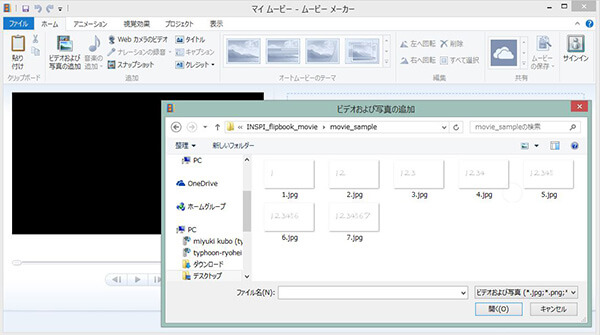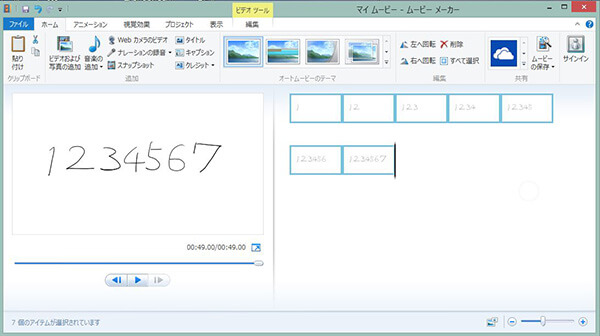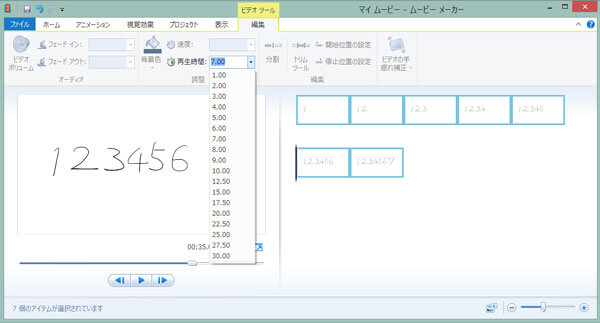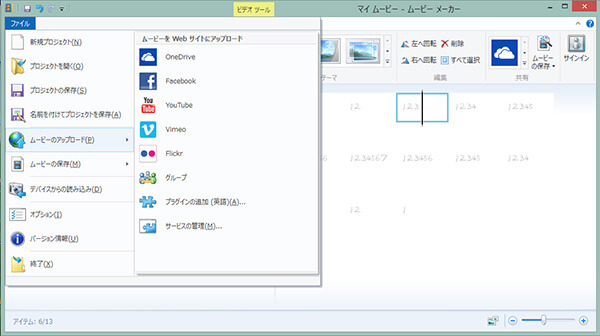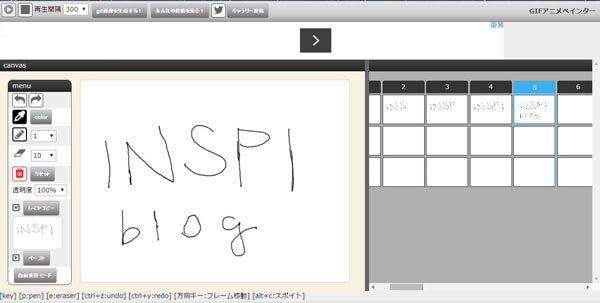動画づくりの基本はこれ!パラパラ漫画の作り方・見せ方ガイド
- 183106
- views
最近は、安価な動画編集ソフトや3Dソフトで気軽にアニメ作品をつくることができるようになりましたが、もっとも基本的で手軽なアニメーションは、手描きの絵をめくっていくパラパラ漫画。現在はPCソフトやWebサービスなどを利用することで、アナログ感覚はそのままに、インターネットを通じて発信することも難しくありません。今回は、インターネット配信を目的としたパラパラ漫画の作り方、楽しみ方をご紹介します。
■もはやアートと呼べる作品も
手書きのパラパラ漫画といっても侮るなかれ、世界のクリエイターによる、クオリティの高い作品も少なくありません。
12 Drawings a Day – 12 Dessins par Jour from Denis Chapon on Vimeo.
デザイナーのDenis Chaponさんによる、パラパラ漫画の大作。使用済みのA4コピー用紙に、1日に12ページ(1秒分)の原画を3年間描き続けて完成させたそうです。
まるでアドリブのように1日ごとのインスピレーションが詰め込まれていて、目が離せません。もはや芸術作品といってもいいでしょう。
また、手作りパラパラ漫画のオーダー制作を請け負っているアーティストも。
この「Flippist」のページには、手でめくって再生するパラパラ漫画(flipbook)のさまざまな作例が動画で紹介されています。
この作品は、アメリカの名車マスタングをモチーフにしたものですね。ストーリー展開もカメラワークも見事で、手描きのパラパラ漫画でもここまで大きなスケールの作品ができるのかと驚きます。
こちらは、アイスホッケーのダイナミックな場面を描いた作品。
選手たちの動きだけでなく、カメラの動きも感じるさせるような、すぐれた画面構成ですね。
結婚式用にクオリティの高いパラパラ漫画を制作してくれるサービスもあります。
・感動スタジオ 結婚式のパラパラ漫画制作サービス
新郎・新婦の要望をもとに、結婚式のサプライズや馴れ初め紹介などで上映する映像を脚本をつくるストーリープランナーと漫画家がオリジナルストーリーのパラパラ漫画にして制作してくれるもので、打ち合わせ段階できちんと絵コンテも作ってくれます。結婚式のオープニングや、サプライズ演出など、さまざまな使い方ができそうですね。
アナログなパラパラ漫画でも、アイデアや作画の力量次第で、見る者を感動させる作品をつくることは可能なのですね。
■冊子タイプにするか、デジタル作品にするか?
さて、実際にパラパラ漫画の作品をつくる場合、最終的な形態として、冊子タイプにするか、デジタル作品にするかを決めなければなりません。
冊子タイプの場合は、実際に手でパラパラとめくって再生する形となるので、やや小さめのサイズでめくりやすい厚さ(枚数)にする必要があります。
その代わり、冊子そのものが作品ですので、グッズあるいはアートブックとして販売したりできます。動画でありながら、実体のある作品として世の中に出すことができるのが魅力ですね。
こちらは、ニューヨークのアートブック専門店で見つけた、パラパラ漫画作品。有名人の肖像画を拡大していくとバーコードになっている…というコンセプトで、他にもさまざまな人物をモチーフにした作品があります。
このYoutube動画のように、めくっているところを録画してネット配信すれば、デジタル作品と同様にインターネットで拡散することも可能です。
冊子タイプの作品をつくる場合は、自力で紙を揃えて製本するのはなかなか大変ですので、最初は小さなサイズのメモパッドを買ってきて描くのがおすすめです(表紙だけはオリジナルのものに差し替えても良いでしょう)。
一方、デジタル作品の場合は、A4サイズの自由帳やスケッチブックなど、自分の描きやすい紙を使って描き、スキャンしてPC上で作業するので、好きな音楽をつけたり、ナレーションやセリフを入れたりと、自由度の高い作品づくりができそうです。
また、最初からPC上で絵を描いて、デジタルデータのまま動画にするという方法もあります。
■原画をスキャンして動画にする
スキャンした原画をつなげて動画にするには、動画編集のできるソフトが必要なのですが、Windowsに最初から入っている「ムービーメーカー」で、スキャンしたパラパラ漫画の原画をつなげることができます。
あらかじめ原画をスキャンして、ファイルに連番をつけて保存しておき、ムービーメーカーの「ビデオおよび写真の追加」から読み込みます。
原画が順番どおりに読み込まれました。ただ、初期状態では、1枚あたりの表示時間が長い状態なので、再生速度を調整します。
「編集」タブの「再生時間」で、8.00あたりにすると、アニメーションらしい動きになります。実際にプレビュー再生しながら調整してみましょう。
完成した動画は、PC内にそのまま保存できるほか、YoutubeやVimeoなどの動画サイトやFacebookなどのSNSに直接アップロードすることも可能です。
先ほどのサンプル動画を書き出して埋め込んでみました。
原画のスキャンができれば、その後の作業はかなり簡単なので、ぜひ試してみて下さい。
(Macの場合でも、付属の動画編集ソフトiMovieで、同様の手順でパラパラ漫画の映像化が可能です)
■WebサービスでGifアニメをつくる
紙に手描きするのではなく、PC上で直接描いた画像で動画をつくるのも簡単です。
ペイントなどのソフトで1枚ずつ絵を描いて、上記の方法で映像にする方法がてっとり早いのですが、もっと簡単で作りやすいWebサービスを利用する手もあります。
こちらはそうしたサービスの一つで、会員登録不要・無料で利用できます。
ブラウザ上で1コマずつ作画して、何度でも再生・確認しながら作業できます。ひとつ前のコマの内容がうっすらと見えるようになっているので、動作の続きを描くのが楽になります。
線画・塗り・背景の3つのレイヤーを使えるので、これだけでも本格的なアニメーションをつくることができるかもしれません。
ブラウザのクッキー機能がオンになっていれば、一度ブラウザを閉じても作業内容が保存されます。完成した動画はGIFアニメのファイルとして出力できます。
画面上で直接原画を描いてパラパラ漫画を作成できるWebサービスやフリーソフトはたくさんありますので、作りたい作品に合ったものを探していただければと思います。
作る人を応援するブログのインスピはクラウド型電子カタログサービスebook5を開発する株式会社ルーラーが運営しています
Cookie等情報の送信と利用目的について